
Como transferir fotos do WeChat do iPhone para o computador [Guia completo]

Muitas pessoas recebem fotos e arquivos pelo WeChat e, às vezes, precisam salvá-los ou editá-los no computador. Transferir fotos do WeChat do seu iPhone para o computador é uma ótima maneira de fazer backup delas caso algo seja perdido. Também ajuda a liberar espaço no seu iPhone e no aplicativo WeChat. Se você está se perguntando como fazer isso, não se preocupe. Este guia mostrará várias maneiras simples de transferir fotos do WeChat do seu iPhone para o computador.
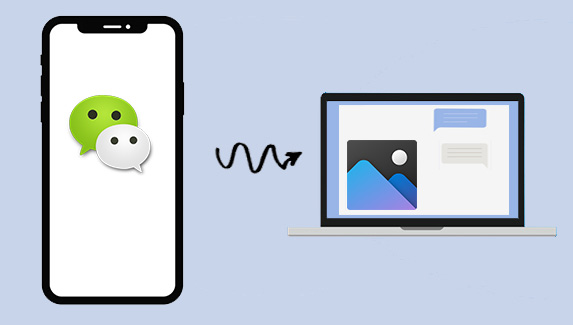
Este método permite que você acesse suas conversas do WeChat diretamente no seu computador. Depois de fazer login, você pode abrir qualquer conversa e baixar as fotos que precisa sem precisar transferi-las uma a uma para o seu celular.
No WeChat, existe um recurso chamado "Transferência de Arquivos", que permite fazer backup dos dados do WeChat no PC ou restaurar arquivos do WeChat no iPhone ou dispositivo Android . Assim, você pode transferir facilmente fotos do WeChat do iPhone para o PC com a Transferência de Arquivos do WeChat. No entanto, após transferir as fotos do WeChat para o computador, você precisará baixá-las uma a uma do servidor de Transferência de Arquivos. De qualquer forma, essa é uma solução opcional que você pode usar.
Veja como sincronizar fotos do WeChat do iPhone para o computador usando o File Transfer:
1. Abra o aplicativo WeChat no iPhone e toque na opção "Transferência de Arquivos".
Dica : Se você não encontrar a opção "Transferência de Arquivos" no WeChat do iPhone, faça login no WeChat pelo computador primeiro ou digite "Transferência de Arquivos" na caixa de pesquisa para encontrar o recurso.
2. Quando estiver na interface de Transferência de Arquivos, toque no ícone "+" no canto inferior direito.

3. Em seguida, toque na opção "Fotos" na janela pop-up para exibir todas as fotos do seu iPhone.
4. Durante a pré-visualização, selecione as imagens que deseja transferir para o computador e toque no botão "Enviar" para enviá-las para o servidor do WeChat File Transfer.
5. Em seguida, você poderá ver as fotos enviadas pelo WeChat na versão para computador do WeChat. Agora, você pode tocar nas fotos na janela de Transferência de Arquivos do computador, baixar as fotos do WeChat uma a uma e salvá-las no seu computador. ( Como transferir fotos do iPhone para o computador ?)

Este método permite transferir fotos do WeChat para o seu computador, salvando-as primeiro no aplicativo Fotos do seu iPhone. Depois de estarem no seu rolo da câmera, você pode transferi-las facilmente para o computador com um cabo USB.
1. Desbloqueie seu iPhone e abra o aplicativo WeChat.
2. Encontre a foto que deseja salvar e, em seguida, toque e segure sobre ela até que um menu apareça.
3. Toque em "Salvar foto" no menu. A imagem será salva no rolo da câmera do seu iPhone.
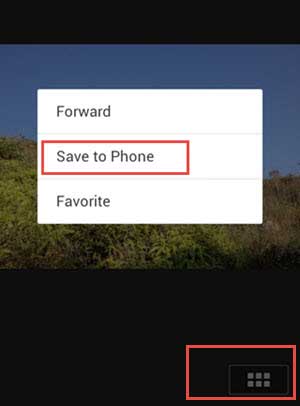
4. Abra o aplicativo Fotos para verificar se a imagem está lá. Após a confirmação, você pode conectar seu iPhone ao computador com um cabo USB.
5. Desbloqueie seu iPhone e permita que o computador acesse suas fotos, se solicitado.
6. Abra a janela de importação de fotos no seu computador e selecione as fotos que deseja transferir.
7. Inicie o processo de importação e aguarde até que todas as imagens selecionadas sejam salvas em seu computador.
Suas fotos do iPhone desapareceram do rolo da câmera sem aviso prévio? Este artigo explica o porquê e como recuperar as fotos perdidas de forma eficaz.
8 soluções rápidas para fotos do iPhone que desapareceram do rolo da câmeraEste método permite transferir fotos do WeChat do seu iPhone para o computador, primeiro salvando-as no rolo da câmera e depois sincronizando-as pelo iCloud Fotos. É conveniente se você já usa o iCloud e deseja acesso automático no seu computador.
Você também pode usar o WeChat Web para transferir fotos, PDFs e outros arquivos do seu iPhone ou dispositivo Android para o seu computador, sem precisar usar nenhum software adicional.
1. No seu computador, abra um navegador da web e acesse a página da web do WeChat .
2. No seu celular, abra o aplicativo WeChat. Toque no botão "+" no canto superior direito e selecione "Escanear código QR".
3. Use seu telefone para escanear o código QR exibido na tela do computador.

4. Após a digitalização, seu telefone solicitará permissão para acessar o WeChat Web. Toque em "Entrar" ou "Confirmar" para prosseguir.
5. Depois de iniciar sessão no computador, volte ao seu telemóvel e encontre o ficheiro (foto, PDF, etc.) que pretende enviar.
6. Toque no ícone "Compartilhar" e, em seguida, escolha WeChat na lista de aplicativos.
7. No WeChat, selecione "Transferência de Arquivos" como destinatário. Este é um chat privado que você pode usar para enviar arquivos para si mesmo.
8. O arquivo aparecerá no chat de Transferência de Arquivos. Agora, volte ao computador e abra esse chat no WeChat Web.
9. Localize o arquivo que você enviou e clique no botão "Download".
10. O arquivo será salvo em seu computador.
Você não consegue fazer login no WeChat? Aqui estão algumas soluções para resolver o problema de login.
[Resolvido!] Como solucionar o problema de login no WeChatO AirDrop oferece uma maneira rápida e sem fio de enviar suas fotos do WeChat do seu iPhone para o seu Mac . Ele funciona instantaneamente quando ambos os dispositivos estão próximos e têm o AirDrop ativado.

Aqui está uma maneira simples e confiável de transferir suas fotos do WeChat do seu iPhone para o seu computador, enviando-as para o seu e-mail. Este método funciona em qualquer dispositivo e não requer ferramentas adicionais.

Fazer o upload das suas fotos do WeChat para o Google Drive é uma maneira prática de transferi-las do seu iPhone para o computador. Depois que as imagens estiverem armazenadas na nuvem, você poderá acessá-las e baixá-las facilmente em qualquer dispositivo com sua conta do Google.

Baixar fotos do WeChat uma a uma por meio de transferência de arquivos no seu computador pode ser demorado e frustrante. Uma opção mais simples e rápida é usar uma ferramenta como Coolmuster iOS Assistant para Windows ou Mac . Este programa permite que você transfira rapidamente todas as suas fotos do WeChat do seu iPhone para o seu computador com apenas alguns cliques.
Além de transferir fotos, também permite exportar outros dados do WeChat, como vídeos, mensagens, contatos, registros de chamadas, músicas, aplicativos, notas e calendários. Antes de transferir, você pode visualizar os itens e escolher exatamente quais fotos deseja salvar. Isso facilita a organização e o backup eficiente dos seus dados do WeChat.
Principais funcionalidades do Assistente iOS :
Baixe gratuitamente o aplicativo WeChat Data Transfer para iOS no seu computador Windows ou Mac agora mesmo.
[Guia do Usuário] Passos para transferir fotos do WeChat do iPhone para o computador:
Este guia do usuário utiliza a versão Windows do programa como exemplo. Se você for usuário Mac , faça o download da versão para Mac e siga as mesmas instruções abaixo.
01 Primeiro, certifique-se de que suas fotos do WeChat estejam salvas no Rolo da Câmera do seu iPhone. Inicie o Coolmuster iOS Assistant no seu computador e conecte seu iPhone ao computador com um cabo USB. Em seguida, este programa detectará automaticamente seu dispositivo e exibirá a interface conforme abaixo.

02 Clique nas abas "Fotos" ou "Álbuns" no painel esquerdo para carregar todas as fotos do seu iPhone.
03 Durante a pré-visualização, selecione uma ou mais fotos do WeChat de que você goste e clique no botão "Exportar" para salvá-las imediatamente em seu computador, sem necessidade de outras operações.

Guia em vídeo:
Viu? É muito fácil. Basta experimentar as soluções acima para transferir e gerenciar suas fotos do WeChat no seu iPhone com facilidade. Aliás, você perdeu suas fotos, vídeos ou áudios do WeChat no seu iPhone? Não se preocupe, você também pode recuperar fotos, vídeos e áudios do WeChat facilmente no iPhone .
Artigos relacionados:
Como liberar espaço de armazenamento do WeChat no iPhone de forma eficaz
Como salvar mensagens de áudio do WeChat no iPhone?
Como salvar vídeos do WeChat no iPhone?
3 métodos para gerenciar o armazenamento do WeChat no iPhone





